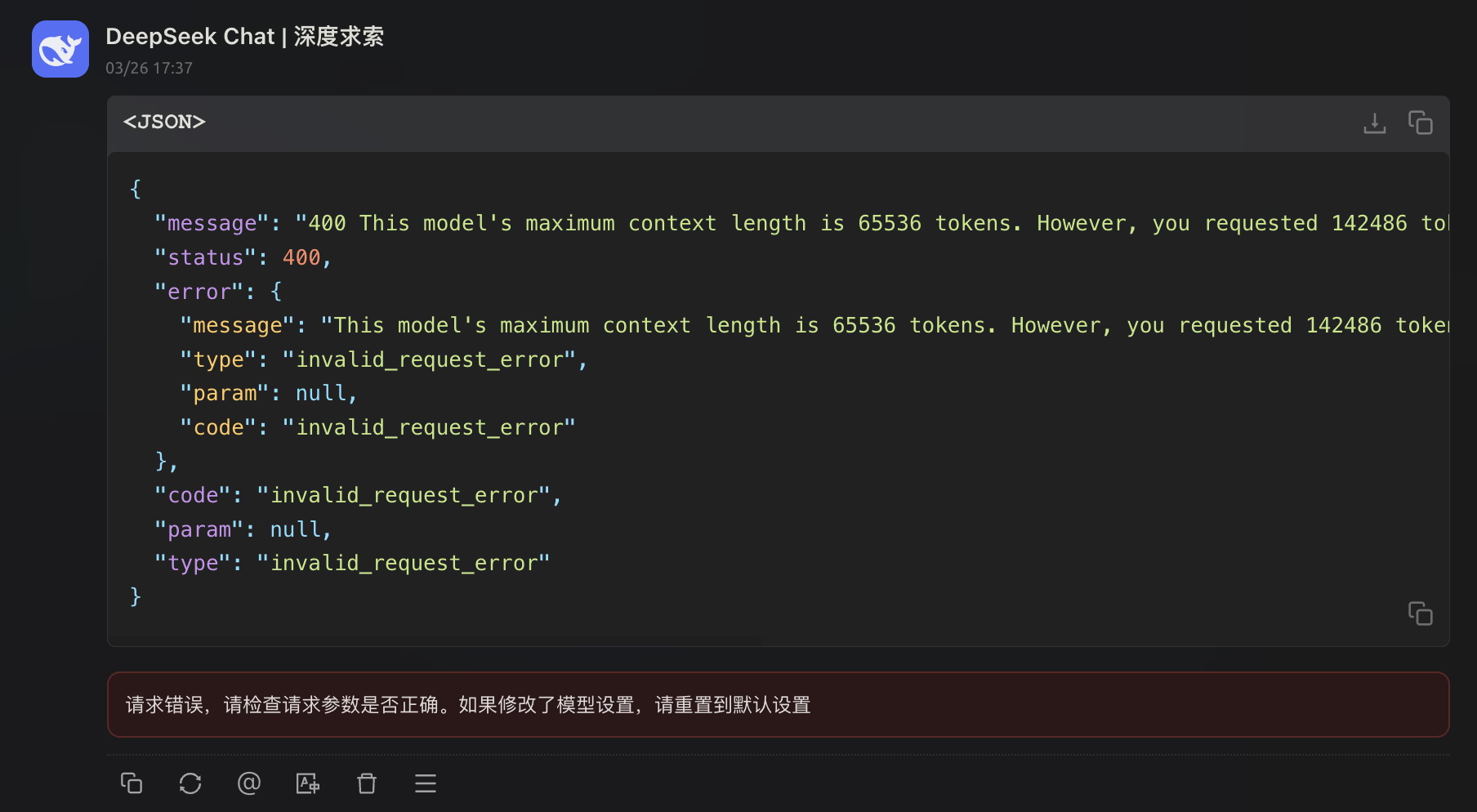前言
继先前的 Dell R750xa + A6000 后,又到了个大玩具,事 Dell XE9680 + H200.jpg
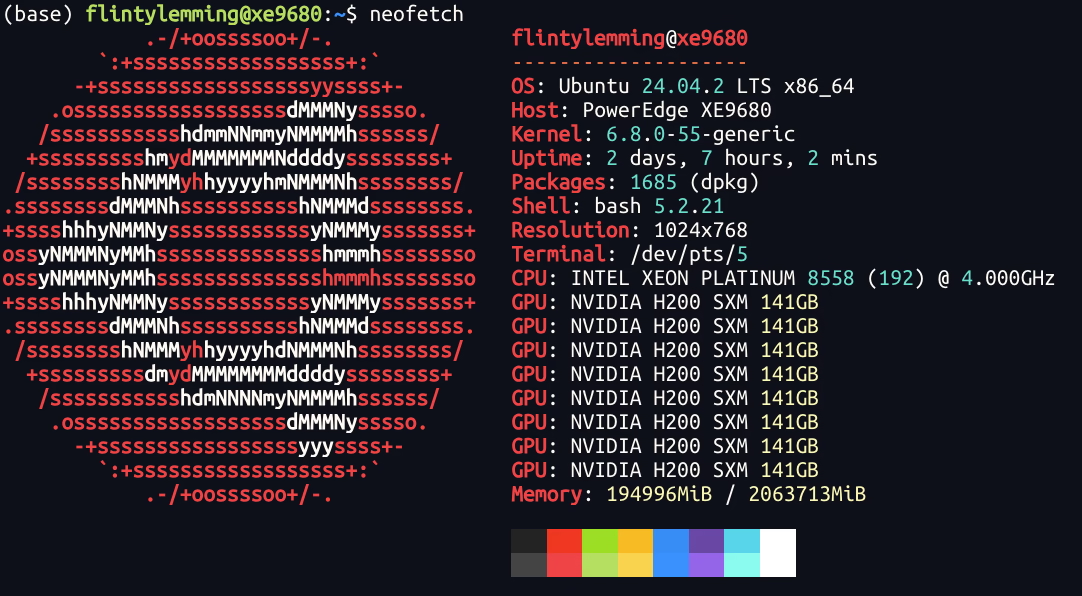
机器到了有段时间了,但之所以拖到现在写(水)文章是因为目前开源推理框架对于 DeepSeek 终于算是可用了,特别是在 128k 上下文这块。所以这篇文章虽然看着非常水,但先前也是与 vLLM 和 SGLang 斗智斗勇了数个深夜。
目前的关键更新是 vLLM 在 0.8 版本中对于 DeepSeek 推理默认使用 v1 版本的分支了,所以推理后端默认开始使用 FlashMLA 了,这有效解决了先前 vLLM 使用 TritonMLA 后端导致莫名的上下文不能超过 32k。
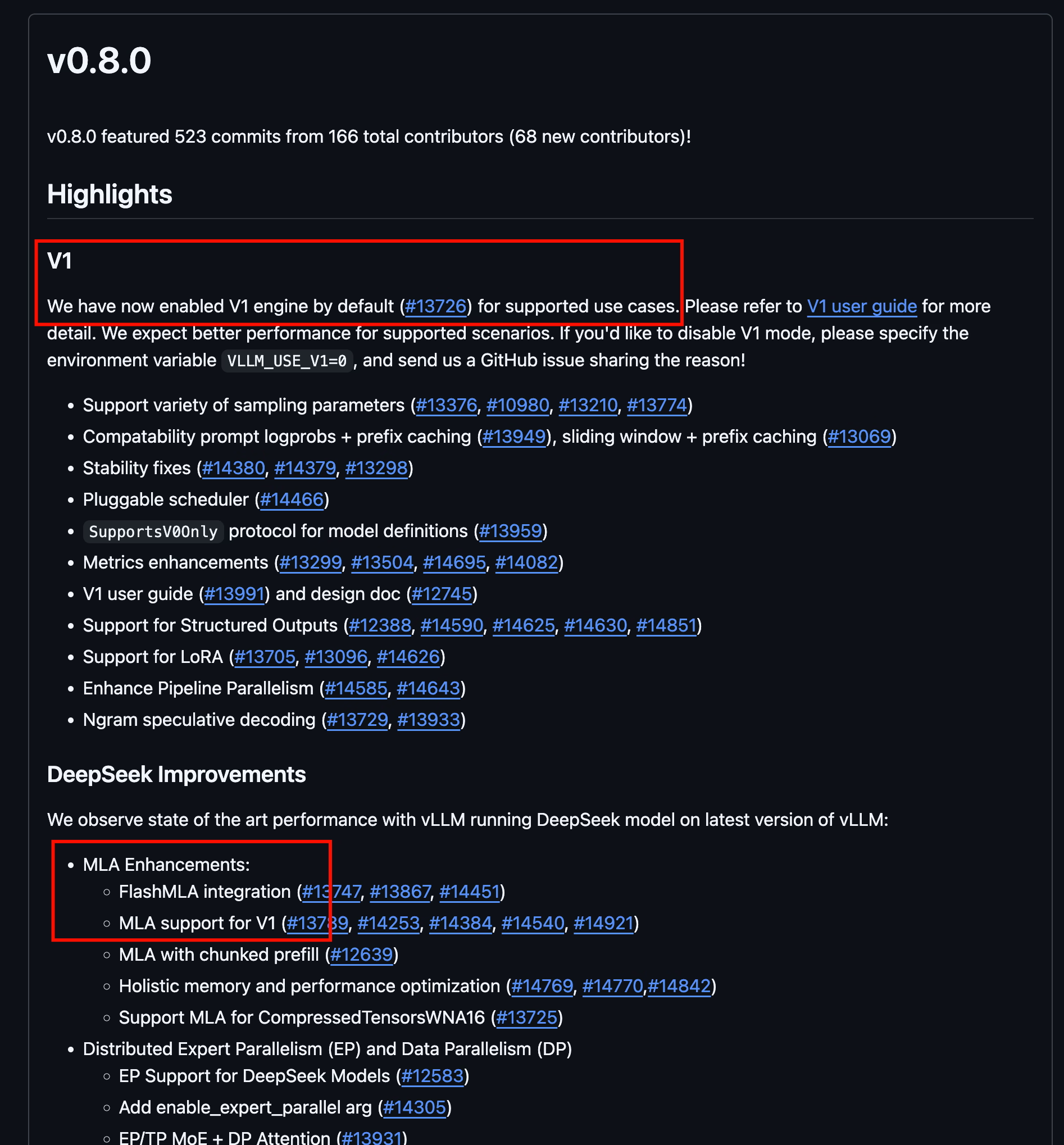
至于 SGLang,在使用 EP + FlashMLA 时,如果提示词比较大(比如 70k),那解码会非常缓慢,这导致等待首字可能长达两分钟,原因未知。不过 SGLang 感觉好像也是主要搞 AMD ROCm 推理的,我们这 CUDA 就不凑热闹了。
机器准备
-
由于 Nvidia 这几年打算逐步开源驱动,先从计算卡开始,所以 H200 官方的驱动默认就推荐你安装开源版本。既然官方都有开源版本了, nouveau 没有 H200 的开源驱动,所以从官网下载驱动直接装就行,也不需要先卸载什么驱动。
-
由于 H200 是 nvswitch 互联的显卡,后续应用程序依赖一个叫做 fabric manager 的东西,这个东西的版本需要与驱动版本严格匹配,但是他有的时候会晚于驱动发布,所以你要先看好这个东西的版本最新是多少,然后下载对应版本的驱动,否则就会报下面这个错误
1nv-fabricmanager[131760]: fabric manager NVIDIA GPU driver interface version 570.86.15 don't match with driver version 570.124.06. Please update with matching NVIDIA driver package. -
正常安装新版驱动即可,感觉高版本 CUDA(目前是 12.8)是向下兼容的。
-
下载好 DeepSeek-V3-0324 模型 checkpoint 和配置文件。
具体步骤
vLLM 1.0 的逻辑会改成 SGLang 那种,就是推荐你用 Docker 安装,然后你进到容器里面的 bash 操作。不过目前版本还没改,我这里就直接弄个 conda 执行了。
-
使用 conda 创建一个新的 python 3.12 环境并正常安装 vLLM 即可
1pip install vllm -
切换到 vllm 环境中并直接执行如下命令即可,新版非常简单,不需要加任何限制长度的参数,默认开的就是 128k 上下文
1 2 3 4 5 6 7vllm serve /path/to/your/models/file/DeepSeek-V3-0324 \ --tensor-parallel-size 8 \ --load-format auto \ --trust-remote-code \ --served-model-name DeepSeek-V3-0324 \ --port 8000 \ --gpu-memory-utilization 0.96
测试
可以看到 128k 上下文毫无压力.jpg
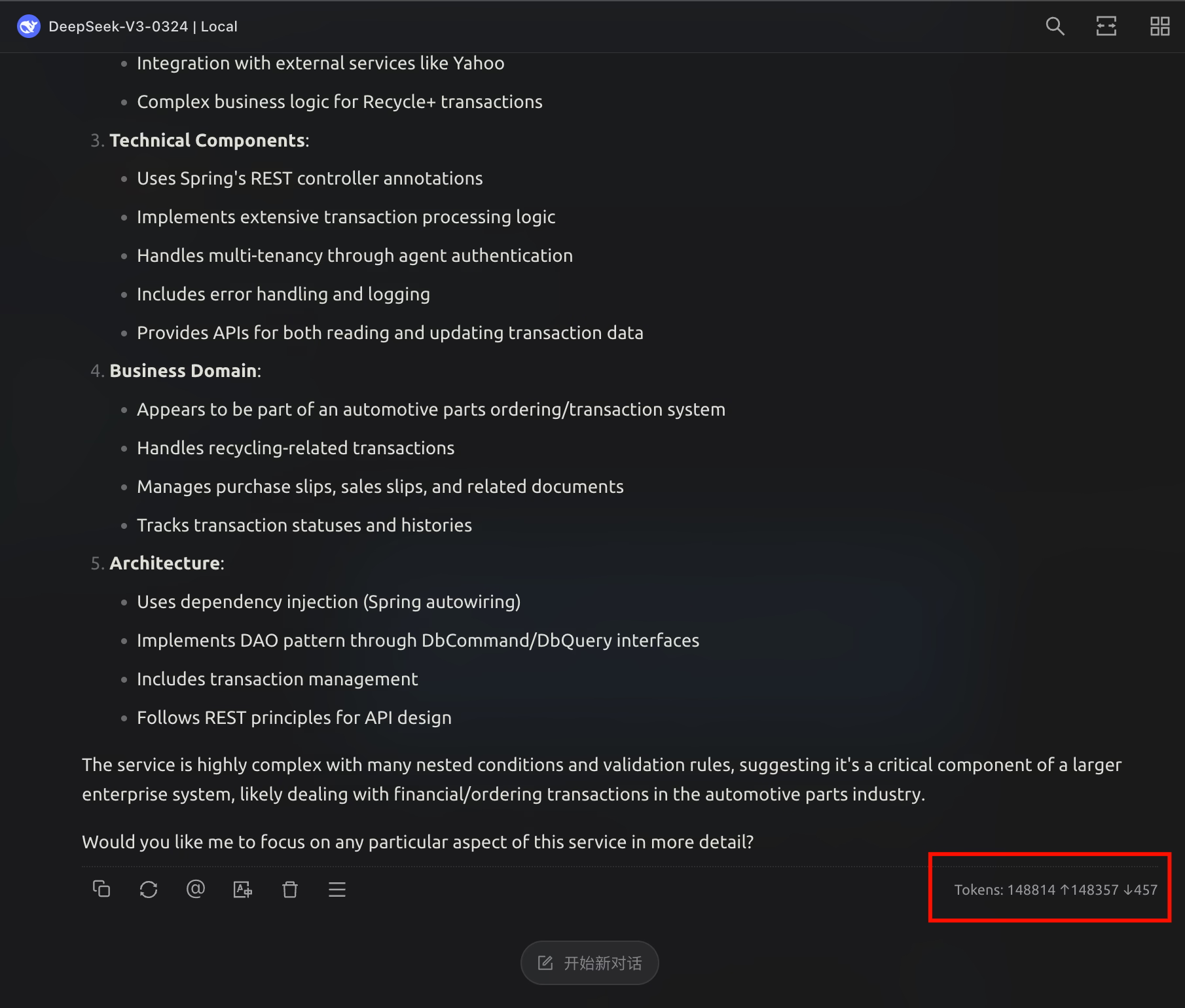
这么长的上下文,速度也是非常不错,比 SGLang 快多了
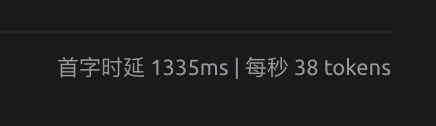
官方 API 目前还是 64k 上下文,这下秒杀官方了.jpg